Der Nutzen der Analogie zwischen dem Fluss des elektrischen Stroms und dem Wärmestrom wird deutlich, wenn eine zufrieden stellende Beschreibung der Wärmeübertragung an der Schnittstelle zwischen zwei leitenden Medien erforderlich ist. Aufgrund von Herstellungsbeschränkungen bilden zwei feste Oberflächen, die zusammengedrückt werden, nie einen perfekten Kontakt. Wegen der Rauheit der Oberflächen entstehen immer kleine Luftzwischenräume an den Kontaktstellen.
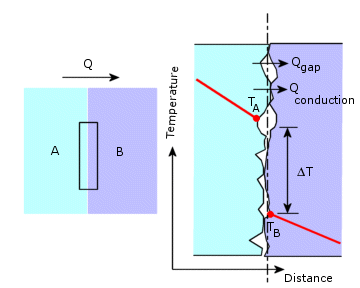
Die Wärmeübertragung über die Schnittstelle der beiden sich berührenden Oberflächen kann mit zwei Mechanismen erfolgen. Erstens kann die Wärme durch Punkte des Feststoff-zu-Feststoff-Kontakts (QWärmeleitung) geleitet werden, was äußerst effektiv ist. Zweitens ist eine Wärmeleitung durch den mit Gas gefüllten Abstand (QAbstand) möglich. Wegen der geringen Wärmeleitfähigkeit kann dies jedoch zu sehr mangelhaften Ergebnissen führen. Zur Berücksichtigung des thermischen Kontaktwiderstands wird ein Zwischenleitwert, hc, auf beiden Seiten der leitenden Medien in die Reihe eingefügt, wie in der nächsten Abbildung gezeigt.
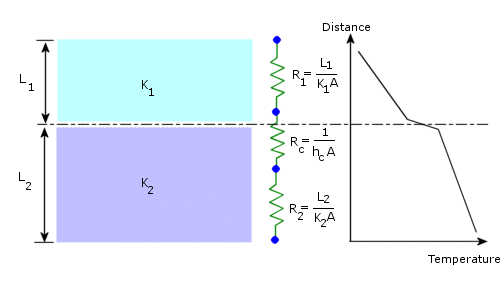
Der Leitwert hc ähnelt dem Konvektionswärmeübertragungs-Koeffizienten und wird in derselben Einheit (W/m2 ºK) gemessen. Wenn ΔT der Temperaturunterschied über eine Schnittstelle von Fläche A ist, dann wird der Grad der Wärmeübertragung Q von Q = A hc ΔT definiert. Unter Verwendung der elektrisch/thermischen Analogie lässt sich dies als Q = ΔT/Rt wiedergeben, wobei Rt der thermische Kontaktwiderstand ist, der von Rt = 1/(A hc) definiert wird.
Der Zwischenleitwert hc richtet sich nach den folgenden Faktoren:
- Oberflächenbeschaffenheit der sich berührenden Flächen.
- Material der einzelnen Flächen.
- Druck, mit dem die Oberflächen zusammengedrückt werden.
- Substanz in den Abständen zwischen den beiden sich berührenden Flächen.
Die folgende Tabelle zeigt einige typische Zwischenleitwerte für eine normale Oberflächenbeschaffenheit und einen mäßigen Kontaktdruck (1 bis 10 atm). Sofern nicht anders angegeben, wurde die Luft nicht aus den Zwischenräumen entfernt.
| Thermischer Widerstand, RthermischX10-4 (m2K/W)
|
|---|
| |
|---|
| Kontaktdruck
|
100 kN/m2
|
10,000 kN/m2
|
|---|
| Edelstahl
|
6-25
|
0.7-4.0
|
| Kupfer
|
1-10
|
0.1-0.5
|
| Magnesium
|
1.5-3.5
|
0.2-0.4
|
| Aluminium
|
1.5-5.0
|
0.2-0.4
|
In der folgenden Tabelle wird der thermische Kontaktwiderstand für Metallschnittstellen im Vakuum aufgelistet:
| Kontaktflächen
|
Leitwert (hc) (W/m2 ºK)
|
|---|
| Eisen/Aluminium
|
45,000
|
| Kupfer/Kupfer
|
10,000 - 25,000
|
| Aluminium/Aluminium
|
2200 - 12000
|
| Rostfreier Stahl/rostfreier Stahl
|
2000 - 3700
|
| Rostfreier Stahl/rostfreier Stahl
(Luft aus Zwischenräumen entfernt)
|
200 - 1100
|
| Keramik/Keramik
|
500 - 3000
|